发布时间:2021-01-04 09: 12: 56
生活中对证件照的使用是必不可少,如果我们只有一张证件照的电子照片如何打印出整版的照片呢?
此篇内容,小编就简单介绍如何使用PDF虚拟打印机——pdfFactory专业版将一张电子照片制作成整版图片,并简单调色,最后打印的方法。

图1:证件照演示界面
一、打开PDF虚拟打印机
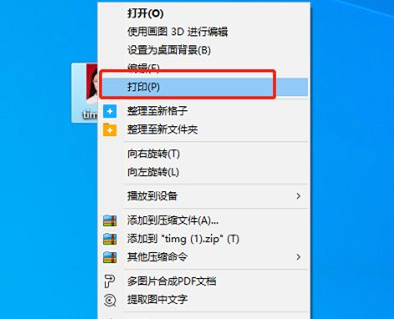
图2:右键下拉框界面
右键待打印的电子照片,单击“打印”,启动打印设置弹窗。
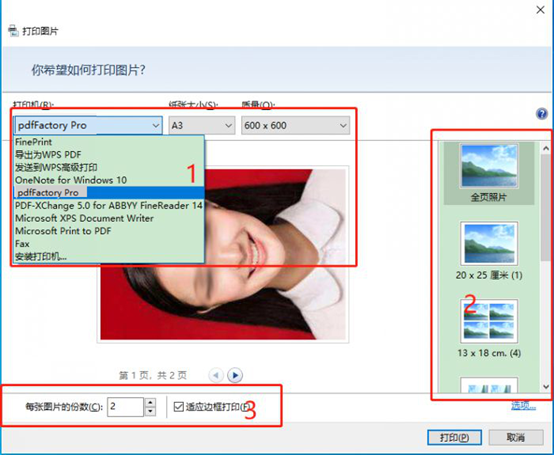
图3:打印设置弹窗界面
在打印设置弹窗内,需要在图3-1区域选择打印机——pdfFactory Pro,设置纸张大小如A3;于图3-2区域选择打印时的布局,尽量选择图片小数量多的模式;在图3-3区域设置打印的份数。设置完毕,单击“打印”,进入到pdfFactory专业版工作台。
二、制作待打印证件照
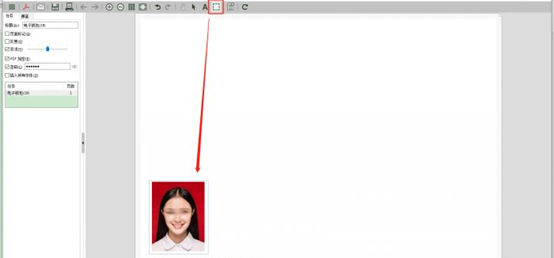
图4:工作台界面
如图4所示,单个证件照片于整版位置左下角。首先,单击工具栏“快照”工具,使虚线将证件照刚好完全框住,调整虚线边框大小。
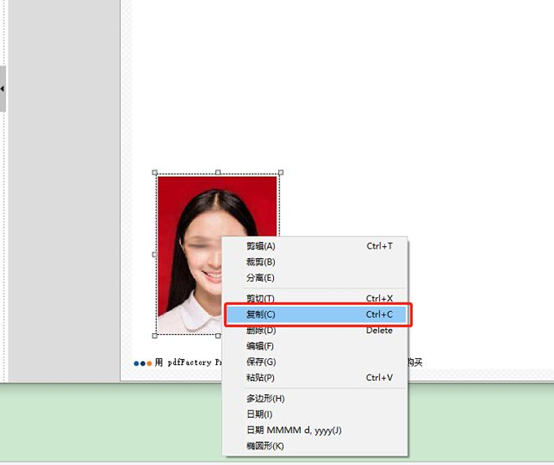
图5:复制“快照”区域界面
鼠标置于照片位置,右键选择复制,或使用快捷方式“Ctrl+C”。
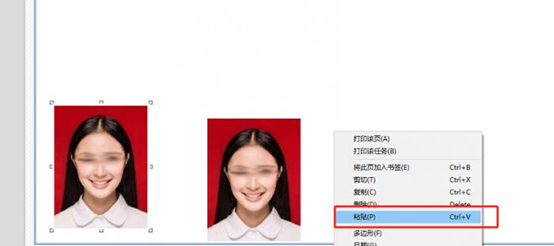
图6:粘贴证件照界面
鼠标置于pdfFactory专业版画布空白处,右键选择粘贴,或使用快捷键“Ctrl+V”。粘贴时,应尽可能多的贴图。
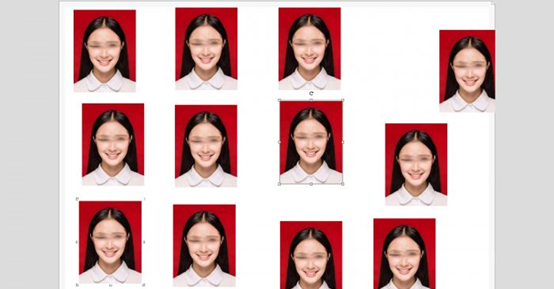
图7:排版贴图界面
为方便切割照片,选中照片,拖拽至合适位置即可。
三、简单调试色彩
整理完排版,pdfFactory专业版还能简单的处理照片的色彩。
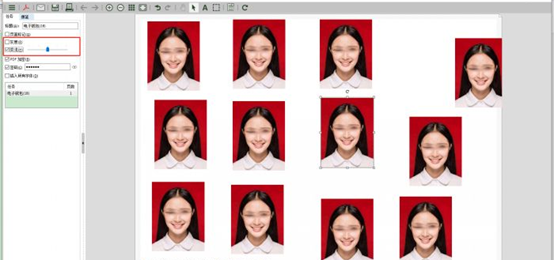
图8:简单调色界面
勾选“任务”下方“灰度与变浅”两项可改变照片颜色。勾选“灰度”,所有照片将变成黑白色;勾选“变浅”,调整滑块可实现简单的调色,越向右滑动滑块,照片颜色越浅,反之照片颜色越深,依据图片颜色变化,选择合适的效果。
设置完毕,单击工具栏打印按钮,开始打印。
此篇内容,小编分三步打印证件照的方法。首先,设置图片打印方式,打开PDF虚拟打印机。其次,使用“快照”工具截取照片,复制、粘贴照片,简单排版。最后,通过“变浅”对照片进行调色。以上步骤设置完,便可以打印了。
作者:李大山
展开阅读全文
︾
读者也喜欢这些内容:

pdffactory打印怎么设置 pdffactory打印pdf是旋转的怎么办
pdfFactory虚拟打印机可以完成pdf文件的合并、拆分、添加页面标识、页面排序、页面删除等操作,能够满足工作中的各种需求,是我们工作和学习过程中的得力助手。下面就来介绍一下pdffactory打印怎么设置,pdffactory打印pdf是旋转的怎么办的相关内容。...
阅读全文 >

pdffactory打印怎么设置 pdffactory打印pdf是旋转的怎么办
pdfFactory虚拟打印机可以完成pdf文件的合并、拆分、添加页面标识、页面排序、页面删除等操作,能够满足工作中的各种需求,是我们工作和学习过程中的得力助手。下面就来介绍一下pdffactory打印怎么设置,pdffactory打印pdf是旋转的怎么办的相关内容。...
阅读全文 >
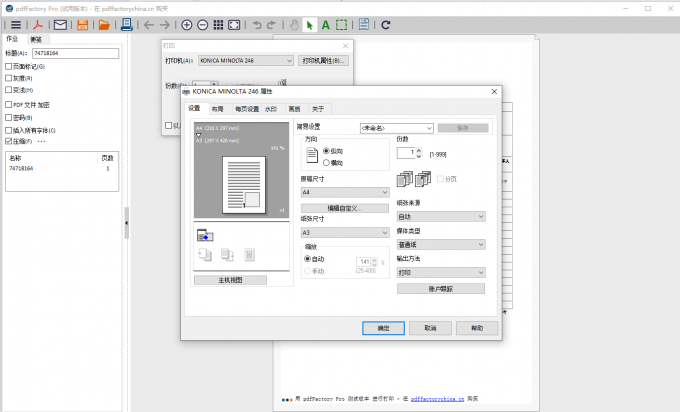
虚拟打印机怎么调整尺寸 pdf打印怎么调整页面布局
虚拟打印机在日常工作中能够帮助我们进行文件类型的转换,比如把word或者excel文档转换为pdf、图片等其他类型文件,或者直接借助虚拟打印机进行打印工作,那虚拟打印机怎么调整尺寸,pdf打印怎么调整页面布局,本文主要探讨这两个问题。...
阅读全文 >
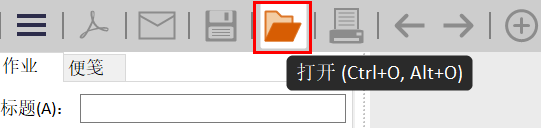
pdf打印怎么把两页打在一页 pdf打印怎么调整大小
pdf文档是我们在日常工作中经常会使用的,有时候我们需要预览打印效果,根据效果去调整实时文档。那么,就可以借助专业软件——pdfFactory pro来完成,包括页面调整、文档编辑、加密解密等。今天我们就来聊聊pdf打印怎么把两页打在一页,pdf打印怎么调整大小。...
阅读全文 >